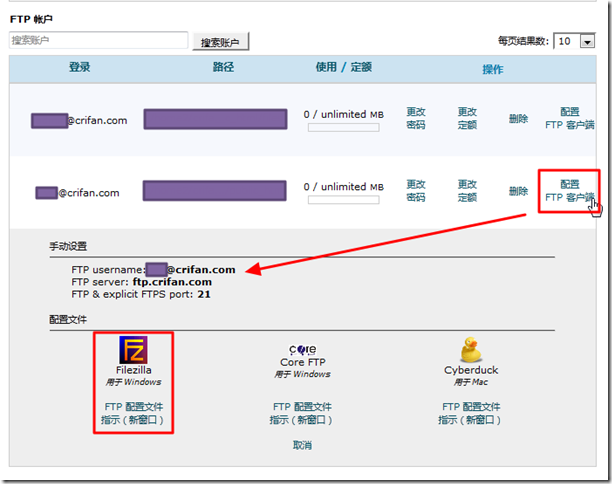Cpanel简介
Cpanel=Control Panel=控制面板
简单的说就是,类似于Windows中的控制面板,可以找到用于管理Windows中的各种功能和配置,
而Cpanel就是你用来管理你的网站的“控制面板”,其提供了一个集成的界面,里面有你想要管理你的网站所需的,几乎所有的功能。
另外还提供了很多相关辅助工具和软件。
关于CPanel的具体的功能,下面会详细解释。
如何登陆Cpanel
以HostMonster为例:
进入Hostmonster主页
hostmonster主页地址:
进入主页后,可以看到右上角有个“Control Panel Login”:
点击即可进入下面的登陆界面了。
输入用户名和密码登陆Cpanel
输入用户名和密码,然后点击Login:
即可登陆Cpanel。
进入Cpanel管理页面
此时,经过中间的可能存在的跳转画面:
就可以进入CPanel管理界面了。
首次进入后,会弹出对话框,问你是否需要提示向导,一步步熟悉CPanel的使用:
我一般都是自己折腾,所以,先点击“No thanks, I’m fine”。
接下来,就是搞懂Cpanel中都有哪些功能了。
此处,先给不熟悉的贴个Cpanel的全景:
Cpanel中的功能
其实,Cpanel中的功能,由上述全景图,已经可以看得很清楚了。
此处只是对于每个大的功能模块的总体作用,简介一下。
后续会对于常用功能做更深入的解释的。
Partner
只是合作伙伴而已。可忽略之。
偏好
主要包括了语言设置,培训教程和视频,以及可以更新你自己的账户信息等内容。
其中你看到我此处的界面,很多内容已经是中文了。
实际上就是通过其中的更改语言,实现把默认的英文换为中文的。
当前很明显,其中的汉化做的很不彻底,很多内容还是英文的。
Promotional
关于虚拟主机方面的促销信息,可忽略之。
Site Builders
用来建站的一些工具。
我的wordpress的网站:crifan.com的建立,就是通过这个SimpleScripts中Wordpress去建立的。
关于建站的一些基本概念和知识,不了解的可参考:
邮件
可创建邮件账户.
比如你的主账户[email protected]之类的,或者[email protected]。
文件
有”文件管理器“可以用来管理文件。
日志
提供基本的访问统计信息。
安全
其中有SSL设置相关的内容。
域
管理域名。
数据库
数据库操作。
其中已集成经典的PhpMyadmin,方便管理Wordpress等网站的数据库。
软件
有PHP,Perl等相关的工具供使用。
高级
包括404方面的设置。
SimpleScripts Installations
脚本,用于安装不同系统。包括Wordpress系统。
利用Cpanel管理自己的网站/虚拟主机
下面就总结一下,之前自己用到过的,相对常用的一些功能:
FTP账户管理
可以通过Cpanel中,创建FTP账号:
我此处,由于之前已经创建过了一些账户,加上默认就有的特殊账户,所以可以看到当前的这些FTP账户信息:
第一次进入的话,需要去创建自己所需的FTP账户:
其中几点要说明的:
1.密码:一定要有一定强度,即字符,数字的组合,最好加上特殊字符;
或者使用其”密码生成器“帮你生成复杂的密码也可以;
不用担心忘了,因为即使忘了密码,反正还是可以回到此FTP配置界面,重置密码的。
2. 配额:就是给当前FTP账户多大的空间,一般可使用默认的”未限制的“;
然后点击生成邮件列表,即可生成新的FTP账号了。
有了FTP账户后,就可以方便通过FTP客户端,比如FileZilla,登陆自己的网站,上传下载文件,管理网站上面的文件了。
关于网站的远程文件管理,可参考:
新建好了FTP后,也可以点击相应的FTP账户的”配置客户端“:
然后可以看到有针对很多FTP的客户端。
比如FileZilla,
点击”FTP配置文件“可下载,下载配置文件后,加载到FileZilla后,就可以连接此服务器的FTP配置了。
实际上,本身在FTP客户端新建一个连接,填上这里的ftp用户名和密码,写上ftp服务器地址和端口(默认为21),就可以正常登陆了。
同时生成的配置信息,和上述帮你生成的,是一致的。
邮件账户管理
创建自己需要的邮件账户。
同时其也提供了邮件客户端软件,用于登陆管理邮件。
我自己是另外通过163的邮件,设置好对应的参数,实现代收自己的邮件账户中的邮件的。
文件管理
同上类似的,提供了文件管理方面的内容。
方便在线管理文件。
实际使用中,更多的时候,还是本地通过FTP管理文件的情况比较多些。
登陆CPanel通过文件管理器去管理文件,毕竟还不是那么的方便。
转载请注明:在路上 » 【整理】什么是Cpanel,以及如何通过Cpanel管理远程主机